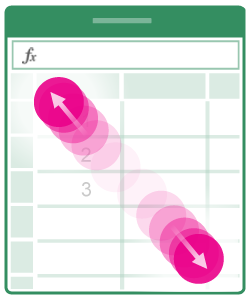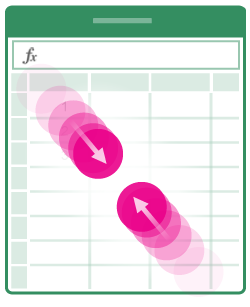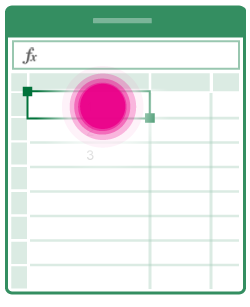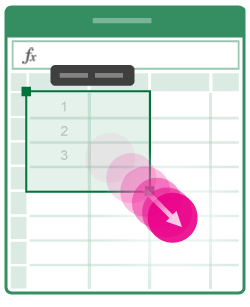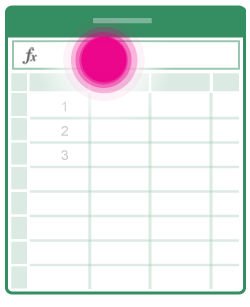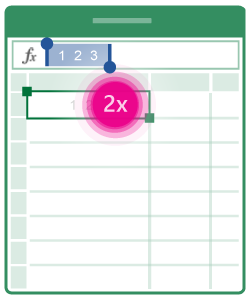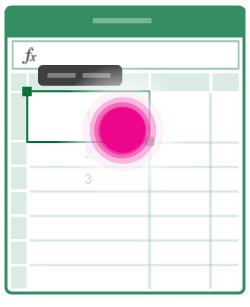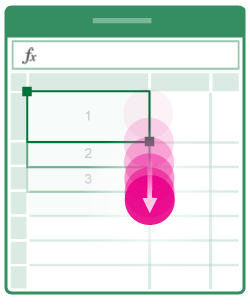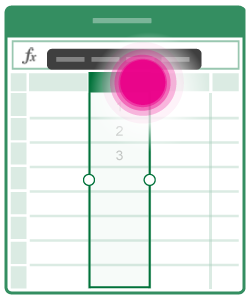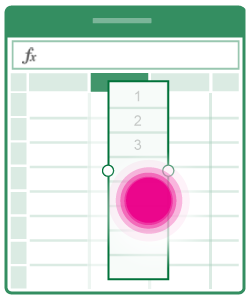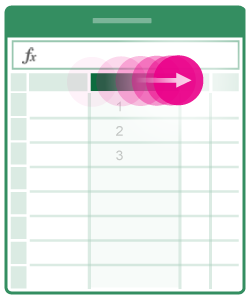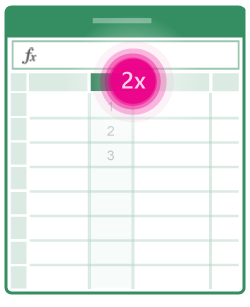С выходом iOS 11 и macOS High Sierra 10.13 в приложении «Заметки» появилась новая полезная функция – таблицы. Для некоторых случаев разделы и списки не подходят, вот здесь-то и придут на помощь таблицы. Если вам до сих пор не приходилось пользоваться этой функцией, ознакомьтесь с представленной ниже пошаговой инструкцией.
♥ ПО ТЕМЕ: 20 функций iPhone, которые можно отключить большинству пользователей.
1. Откройте приложение «Заметки» на вашем iPhone, iPad или Mac;
2. Выберите нужную заметку или создайте новую;
3. На панели инструментов нажмите на кнопку «Таблица». На Mac выберите Формат → Таблица.
4. Появится базовая таблица из двух строк и двух колонок. Вы можете заполнять ее, а также управлять колонками, переставлять разделы и форматировать текст.
♥ ПО ТЕМЕ: Как ускорить набор текста на iPhone — полезный совет.
Как работать с таблицами в «Заметках» на iPhone и iPad
Для того чтобы добавить/удалить столбец или строку
1. Коснитесь ячейки в таблице;
2. Коснитесь шапки столбца или строки, куда вы хотите добавить/удалить ячейку;
3. В появившемся меню выберите соответствующую опцию.
♥ ПО ТЕМЕ: Как посмотреть на карте фото и видео, снятые на iPhone или iPad.
Для того чтобы выделить несколько ячеек в таблице
1. Коснитесь (и удержите палец на 1 секунду) в одной из ячеек и в появившемся меню выберите «Выбрать»;
2. Выбранная ячейка будет выделена другим цветом. С помощью кружочков изменяйте размер рамки, захватывая остальные ячейки, которые хотите выделить. Вы можете выделять целые строки, колонки или даже всю таблицу.
♥ ПО ТЕМЕ: Как закачать книги на iPhone и iPad бесплатно и без компьютера.
Для того чтобы отформатировать текст в ячейке
Коснитесь ячейки, текст которой вы хотите отформатировать, и в появившемся меню выберите «Выбрать» или «Выбрать все»;
Нажмите на кнопку «BIU» для смены шрифта (курсив, жирный, подчеркивание или зачеркивание).
♥ ПО ТЕМЕ: Эффекты с анимацией в iMessage: какие бывают и как пользоваться.
Для перевода текста из таблицы в обычный
1. Коснитесь одной из ячеек таблицы;
2. Нажмите на кнопку «Таблица» на панели инструментов;
3. В меню выберите опцию «Преобразовать в текст».
♥ ПО ТЕМЕ: Крутые идеи для съемки фото и видео на iPhone или описание возможностей, о которых вы могли не знать.
Для перестановки колонок и строк
Коснитесь первой ячейки в колонке или строке, которую вы хотите переместить;
Когда колонка или строка будет выделена, пальцем перетащите ее в нужное место.
♥ ПО ТЕМЕ: Как скрывать фото или видео на iPhone или iPad.
Как работать с таблицами в «Заметках» на Mac
Для добавления/удаления строк или колонок
1. Установите курсор в ячейку таблицы;
2. Наведите курсор на шапку строки или колонки;
3. Нажмите на появившуюся стрелочку и в открывшемся меню выберите нужное действие.
♥ ПО ТЕМЕ: Что такое «серый» iPhone, и стоит ли покупать такое устройство.
Для того чтобы выделить несколько ячеек в таблице
1. Установите курсор в одну из ячеек;
2. С помощью мыши или трекпада перетащите выделение на другие ячейки. Вы можете выделять все ячейки в колонке, строке или даже всю таблицу.
♥ ПО ТЕМЕ: Levitagram, или как на iPhone создавать фото с эффектом левитации (полета).
Для того чтобы отформатировать текст в ячейке
1. Кликните на ячейку, в которой вы хотите отформатировать текст;
2. В меню нажмите на кнопку «Формат», кликните на «Шрифт» или «Текст» и выберите соответствующее действие.
♥ ПО ТЕМЕ: Все о тегах в iOS на iPhone и iPad.
Для перевода текста из таблицы в обычный
1. Установите курсор в одну из ячеек;
2. В меню нажмите на кнопку «Формат» и выберите «Преобраовать в текст».
♥ ПО ТЕМЕ: Как регулировать яркость фонарика в iPhone.
Для перестановки колонок и строк
1. Кликните на первую ячейку в колонке или строке, которую вы хотите переместить;
2. Когда колонка или строка будет выделена, с помощью мыши или трекпада перетащите ее в нужное место.
Смотрите также:
- 3 вида фонарика в Apple Watch: для чего нужны, как включить и выключить.
- Как отвечать на звонок iPhone (Viber, WhatsApp, Skype), не касаясь смартфона.
- Как на iPhone убрать бейджи (красные кружки) уведомлений на иконках приложений.
С выходом iOS 11 и macOS High Sierra 10.13 в приложении Заметки появилась новая полезная функция – таблицы. Теперь вы можете создавать и форматировать таблицы внутри заметок, если простого текста и списков вам мало.
Как создать таблицу в Заметках
1) Откройте приложение Заметки на iPhone, iPad или Mac.
2) Выберите существующую заметку или создайте новую.
3) Нажмите на значок Таблица в панели с инструментами. На Mac также можно выбрать Формат > Таблица.
Появится таблица из двух строк и двух столбцов. Вы можете начать вводить в неё текст.
Вы также можете добавлять строки и столбцы, менять их местами и применять опции форматирования.
Работа с Заметками на iPhone и iPad
Чтобы добавить или удалить столбцы/строки:
1) Выберите ячейку таблицы.
2) Нажмите на маленький значок сверху или слева таблицы в зависимости от того, какой элемент хотите вставить или удалить.
3) Когда появится меню, выберите нужный вариант.
Чтобы выбрать несколько ячеек в таблице:
1) Коснитесь экрана внутри ячейки и на появившемся меню нажмите Выбрать.
2) Выделится одна ячейка. Потяните за угол рамки, чтобы выделить другие ячейки. Вы можете выделить весь столбец, всю строку или же вообще всю таблицу.
Чтобы изменить текст в ячейке:
1) Коснитесь экрана внутри ячейки и нажмите Выбрать или Выбрать все.
2) Нажмите на кнопку со значками форматирования текста, чтобы применить жирный, курсив, подчёркивание или зачёркивание.
Чтобы вынести текст из таблицы:
1) Нажмите внутри ячейки.
2) Нажмите кнопку Таблица на панели с инструментами.
3) Выберите Преобразовать в текст.
Чтобы поменять местами строки или столбцы:
1) Выберите первую ячейку в строке или столбце, которые хотите передвинуть.
2) Когда строка или столбец будут выделены, перетяните их в другое место.
Работа с таблицами в Заметках на Mac
Чтобы добавить или удалить строки/столбцы:
1) Выберите ячейку.
2) Нажмите на значок, отвечающий за столбец или строку.
3) Нажмите стрелку вниз и выберите нужный вариант в меню.
Чтобы выбрать несколько ячеек:
1) Нажмите на ячейку.
2) Тяните курсор мыши, чтобы выделить остальные ячейки.
Чтобы изменить текст в ячейке:
1) Выделите текст в ячейке как обычно.
2) Нажмите в меню Формат и выберите Шрифт или Текст.
Чтобы вынести текст из таблицы:
1) Выберите ячейку с текстом.
2) Нажмите Формат и выберите Преобразовать в текст.
Чтобы поменять местами строки или столбцы:
1) Выберите первую ячейку строки или столбца.
2) Когда строка или столбец будут выделены, с помощью мыши или трекпада перетяните их по экрану.
iOS macOS Заметки
13 марта 2019
iOS
Используйте этот простой трюк, чтобы добавить смартфону индивидуальности.
На Android-устройствах иконки приложений отображаются на рабочем столе в виде сетки, при этом их можно поместить в любую из ячеек. На iPhone же они выстраиваются рядами сверху вниз, и сделать где-либо пропуск или сдвинуть их в нижнюю часть экрана по умолчанию нельзя. Но способ осуществить это всё же есть.
Суть метода состоит в том, чтобы добавить на экран пустые иконки, которые сольются с фоном и будут невидимыми. Пустышки расставляются в нужных местах, и в итоге получается, что значки приложений располагаются в произвольном порядке. Вот как это работает.
1. Установите обои в режиме заставки.
2. Задержите палец на одной из иконок, чтобы перейти в режим редактирования и пролистайте вправо до пустого рабочего стола.
3. Сделайте скриншот, одновременно нажав боковую кнопку и клавишу увеличения громкости на iPhone X и более новых моделях или боковую кнопку и клавишу «Домой» на iPhone 8 и более ранних устройствах.
4. Перейдите на сайт Makeovr.io со смартфона, нажмите Upload и загрузите снимок экрана, выбрав его из медиатеки.
5. Сервис сгенерирует сетку невидимых иконок. Нажмите Let’s do it! для перехода к ним.
6. Выберите одну из иконок, нажмите кнопку «Поделиться» и затем — «На экран „Домой“».
7. Повторите предыдущий шаг для всех иконок, которые нужно оставить пустыми.
8. Теперь предстоит лишь расположить иконки в желаемом порядке.
Потратив всего несколько минут, можно придать рабочему столу индивидуальности и удивить друзей с iPhone. При определённой фантазии можно даже создавать интересные сюжеты, вписывая иконки в происходящее на обоях.
Результат выглядит вполне реалистично, но не забывайте, что это всего лишь иллюзия. При перелистывании экранов пустышки будут отчётливо различимы. Если хотите избежать этого — используйте всего один рабочий стол. Либо просто не обращайте внимания.
Ну и ещё один минус состоит в том, что придётся повторять процедуру после установки нового фона. Хотя если использовать однотонные или тёмные обои, то можно обойтись без этого.
Если понадобится что-то изменить или восстановить случайно удалённый «пробел», нажмите на любую иконку-невидимку и в Safari откроется сгенерированная ранее сетка. Удаляются пустышки так же, как и другие иконки, — нажатием на крестик в режиме редактирования.
Читайте также 🧐
- Как вернуть стандартное расположение иконок iPhone
- 10 способов персонализировать рабочий стол iPhone без джейлбрейка
- 9 самых удобных способов расставить иконки приложений на iPhone
*Деятельность Meta Platforms Inc. и принадлежащих ей социальных сетей Facebook и Instagram запрещена на территории РФ.
Как добавить или переместить столбцы и ячейки
Чтобы использовать Google Документы на работе или в учебном заведении более эффективно, оформите бесплатную подписку на Google Workspace.
Столбцы, строки и ячейки в таблице можно добавлять, изменять, перемещать и удалять.
Как добавить строку или столбец
- Откройте файл в приложении Google Таблицы на iPhone или iPad.
- Выберите строку или столбец.
- Нажмите на значок «Вставить»
.
- В открывшемся меню выберите нужный вариант.
Как изменить высоту строки или ширину столбца
- Откройте файл в приложении Google Таблицы на iPhone или iPad.
- Выберите строку или столбец.
- Нажмите на ячейку с номером (строка) или буквой (столбец) и потяните ее за край.
Как переместить строку или столбец
- Откройте файл в приложении Google Таблицы на iPhone или iPad.
- Выберите строку или столбец.
- Перетащите элемент на новое место.
Как удалить строку или столбец
- Откройте файл в приложении Google Таблицы на iPhone или iPad.
- Выберите строку или столбец.
- В открывшемся меню нажмите на стрелку вправо
Удалить строку или Удалить столбец.
Статьи по теме
- Как закрепить или объединить строки
- Как защитить диапазон ячеек или лист
- Список функций Google Таблиц
Эта информация оказалась полезной?
Как можно улучшить эту статью?
Посетите Центр обучения
Используете продукты Google (например, Google Документы) на работе или в учебном заведении? Мы подготовили для вас полезные советы, руководства и шаблоны. Узнайте, как работать с файлами Office, не устанавливая MS Office, как создавать динамические планы проектов и командные календари, использовать автосортировку писем и решать другие задачи.
«Заметки» — самое удобное приложение для любых записей. Ничего подобного конкуренты до сих пор не придумали, поэтому уже одно оно мотивирует переходить на технику Apple. Главное, изучить его вдоль и поперек, чтобы использовать на все 100%.
У «Заметок» стало настолько много фишек, что про некоторые не знают даже бывалые пользователи. К примеру, как поменять в них цвет текста, мы не догадывались еще несколько дней назад. Статья расскажет про эту и другие полезные возможности.
📌 Спасибо re:Store за полезную информацию. 👌
1. В «Заметках» можно рисовать ровные фигуры прямо пальцем
Что сделать: нужно перейти в режим рисования, начертить квадрат, треугольник, круг, звезду или стрелку, не отрывая палец от экрана, а потом задержать его буквально на мгновение.
После обновления до iOS 14 «Заметки» научились автоматически выравнивать простые фигуры, которые вы рисуете. Это поможет вам создать логические и другие схемы в конспектах на уроках или парах, визуализировать любые процессы.
2. По свайпу на папке или записи появляются быстрые действия
Что сделать: свайп справа налево по записи откроет кнопки для настройки ее совместного использования, перемещения в папку и удаления, обратный даст возможность быстро закрепить конкретную заметку в верхней части списка.
Несмотря на то, что эта возможность появилась еще несколько ревизий iOS тому назад, про нее до сих пор знают не все. Да что там, сам до недавнего времени пользовался всем этим после удержания конкретной заметки или папки, что заметно дольше.
3. Делать списки в записях с недавнего времени очень удобно
Что сделать: к примеру, после отметки выполнено, конкретный пункт может автоматически перемещаться в нижнюю часть списка.
Начиная с iOS 13, списки дел и покупок в «Заметках» стали куда удобнее. В них появились две фишки: во-первых, отмеченные пункты автоматически опускаются в нижнюю часть перечня; во-вторых, их порядок можно менять через drag-and-drop.
4. В «Заметках» удобно использовать перетаскивание элементов
Что сделать: к примеру, достаточно зажать изображение и переместить его в другое место заметки, не отрывая пальца.
Да, кроме пунктов в списках дел и покупок по записям «Заметок» также удобно перемещать и другие элементы: например, картинки.
5. В отсканированных документах получится сделать разметку
Что сделать: достаточно выбрать вариант «Разметка» в меню дополнительных действий.
Многие уже привыкли к тому, что в «Заметках» есть встроенный сканер для бумажных документов. Тем не менее, далеко не все знают, что после получения их электронного вида можно также выделить на них самые важные моменты: названия или цифры.
6. Для отсканированных документов тут доступны фильтры
Что сделать: для любого отсканированного документа можно выбрать один из доступных фильтров — от цветного до оттенков серого, черно-белого и натурального.
У вас есть возможность менять обработку для изображений, полученных в процессе сканирования. По умолчанию используется цветная картинка с увеличенной контрастностью. Но вы можете изменить это.
7. В «Заметках» появилось быстрое форматирование текста
Что сделать: нажать на кнопку «Аа» над клавиатурой и выбрать необходимый стиль.
В iOS 14 для форматирования текста в записях «Заметок» появилась специальная кнопка быстрого доступа к стилям: «Название», «Заголовок», «Подзаголовок», а также «Жирный», «Курсив», «Подчеркивание».
8. Таблицы можно быстро преобразовать в обычный текст
Что сделать: достаточно установить курсор на таблицу, нажать на кнопку взаимодействия с ней и выбрать вариант «Преобразовать в текст».
Если вам необходимо отправить данные из таблицы «Заметок» через электронную почту, социальные сети или мессенджеры, их можно достаточно быстро превратить в обычный текст.
9. Каждая запись в «Заметках» может начинаться с названия
Что сделать: открыть «Настройки», перейти в раздел «Заметки», развернуть меню «Первая строка заметки» и выбрать вариант «Название».
Чтобы избежать необходимости дополнительного форматирования каждой записи, ее можно автоматически начинать с «Названия» или другого стиля по своему желанию.
10. В запись на Mac можно быстро вставить картинку с iPhone
Что сделать: достаточно нажать на кнопку с изображением пары картинок в верхнем меню «Заметок» и выбрать вариант «Снять фото».
«Заметки» в полной мере используют все преимущества экосистемы Apple. Приложение наглядно показывает возможности взаимодействия между iPhone и Mac. Смартфон в данном случае может выступать в роли камеры для компьютера.
11. В «Заметках» можно быстро создать запись с текущей датой
Что сделать: для этого нужно добавить скрипт «Новая заметка с датой» в приложение «Быстрые команды».
Конечно, не стоит забывать и про приложение «Быстрые команды», которое также можно использовать вместе с «Заметками». Оно даст возможность создать запись с текущей датой и самыми важными данными внутри буквально в один тап.
12. Цвет текста в записях можно изменить, но только на Mac
Что сделать: нужно выделить текст, развернуть контекстное меню, открыть раздел «Шрифт», определить вариант «Показать цвета» и выбрать любой из желаемых.
Жаль, но на iPhone к данной возможности нет доступа. Тем не менее, если изменить цвет текста на Mac, то на смартфоне он также будет отображаться.
13. Для Apple Pencil на iPad можно отдельно включить линии
Что сделать: откройте «Настройки», перейдите в раздел «Заметки», разверните меню «Линии и клетки» и выберите необходимый вариант разметки.
Важно понимать, что данный параметр связан с конкретным устройством. Если включить разметку страницы для рисования и рукописных записей только на планшете, то новые записи в «Заметках» будут создаваться с линиями и клетками только на нем.
14. Для рисования на планшете можно вообще отключить пальцы
Что сделать: откройте «Настройки», перейдите в раздел Apple Pencil, переведите в активное положение переключатель «Рисование — только Apple Pencil».
Если активно используете Apple Pencil, можете отключить реакцию на пальцы. Тогда в соответствующем режиме они будут использоваться только для перемещения холста. Это значительно повысит удобство рисования с помощью карандаша.
15. Переходить в рукописный ввод с Apple Pencil не обязательно
Что сделать: просто начните писать или рисовать с помощью Apple Pencil, соответствующий режим «Заметок» активируется автоматически.
Что интересно, когда начинаете писать или рисовать с помощью Apple Pencil приложение «Заметки» автоматически включает необходимый для этого режим.
16. При активации темной темы листы лучше оставить светлыми
Что сделать: после активации темной темы оформления интерфейса откройте «Настройки», перейдите в раздел «Заметки», разверните меню «Фон заметки» и выберите вариант «Светлый».
Лично мне кажется, что писать и рисовать лучше всего именно на светлых листах: с них же комфортнее читать. Если считаете так же, можете использовать их даже во время активации темной темы оформления интерфейса.
17. В «Заметки» удобно сохранять ссылки на статьи для чтения
Что сделать: откройте раздел дополнительных действий в Safari, выберите вариант «Заметки» и определите папку и конкретную запись, в которую будет сохранена ссылка на открытый материал из браузера.
«Заметки» не станут полноценным сервисом для отложенного чтения. Но они могут оказаться неплохим хранилищем для интересных статей, к которым вы можете захотеть вернуться в будущем. Тем более, ссылки на них очень просто сохранять.
18. Вы можете совместно использовать целые папки с записями
Что сделать: смахните справа налево по папке в «Заметках» и отправьте приглашение пользователю техники Apple, чтобы он смог использовать все записи в каталоге вместе с вами.
Вместе с последними обновлениями iOS в «Заметках» появился общий доступ не только к отдельным записям, но и к целым папкам. Просто уточняю, если не знали или забыли.
19. К «Заметкам» можно привязать не только аккаунт Apple
Что сделать: отройте «Настройки», перейдите в раздел «Заметки», разверните меню «Учетные записи» и нажмите на кнопку «Новая учетная запись».
Немногие знают, что к стандартным «Заметкам» Apple можно привязать даже аккаунт Google. Так вы сможете сэкономить место в iCloud и использовать «Диск». Тем не менее, в данном случае возможности форматирования записей сильно уменьшатся.
20. На Mac можно изменить главный цвет оформления «Заметок»
Что сделать: откройте «Системные настройки», перейдите в раздел «Основные», выберите необходимый оттенок в меню «Цветовой акцент».
К сожалению, эта фишка не работает на iPhone и iPad. А вот в macOS 11 Big Sur вы можете изменить главный цвет оформления «Заметок» с желтого на любой другой на свой вкус.
пользуйся Заметками и держи свой айфон в красивом чехле:
▪️ Слева пластиковый Guess — 2 990 руб.
▪️ В центре кевларовый Pitaka — 5 990 руб.
▪️ Справа силиконовый Apple — 4 990 руб.
В тему:
- 20 секретов iOS 14, о которых мало кто знает. Очень полезные
- 20 важных фишек и советов по новой операционке macOS 11 Big Sur
- Ускорить работу медленного MacBook. 20 советов, которые помогут
- 20 важных фишек Apple Watch, которые вы не пробовали. И зря
- 20 полезных фишек приложения «Файлы» в iOS 14. Например, встроенный архиватор и сканер

🤓 Хочешь больше? Подпишись на наш Telegram.

iPhones.ru
Про многие из описанных возможностей не знают даже бывалые пользователи iPhone, iPad и Mac.
- Советы
Николай Грицаенко
@nickgric
Кандидат наук в рваных джинсах. Пишу докторскую на Mac, не выпускаю из рук iPhone, рассказываю про технологии и жизнь.
Хотя мы в основном думаем о приложении «Заметки» как о месте для быстрой записи обычного текста, вы можете сделать с ним гораздо больше. Кроме того, это, вероятно, лучшее приложение для создания заметок для iPhone и iPad, поскольку оно уже предустановлено на вашем устройстве, поэтому никаких дополнительных загрузок не требуется. С помощью Notes вы можете делать не только простые текстовые заметки, но и заметки в расширенном формате, эскизы и диаграммы и даже добавлять такие элементы, как таблицы, когда вам нужна комплексная диаграмма данных. Это идеально, когда вам нужно немного больше в организации ваших заметок.
Независимо от того, используете ли вы iPhone SE или айфон 13 про, вот как использовать таблицы в приложении Notes на вашем лучший айфон и айпад.
Как создать таблицу
- Запустить Приложение для заметок на вашем iPhone или iPad.
-
Нажмите создать заметку кнопку в правом нижнем углу экрана. Он выглядит как квадрат с карандашом на нем.
Источник: iMore
- Нажмите кнопка стола в левом нижнем углу панели заметок. Он выглядит как прямоугольник, состоящий из меньших прямоугольников.
- Введите Информация вы хотите добавить в свою таблицу.
-
Кран другая ячейка когда вы хотите добавить к нему информацию. Вы также можете нажать Enter на клавиатуре, чтобы автоматически перейти к следующей ячейке.
Источник: iMore
The best protection against click fraud.
Как добавить в таблицу дополнительные столбцы или строки
Если вам нужно больше, чем основная таблица 2×2, вы можете добавить больше строк и столбцов.
- Запустить Приложение для заметок на вашем iPhone или iPad.
- Нажмите создать заметку кнопку в правом нижнем углу экрана. Он выглядит как квадрат с карандашом на нем.
-
Нажмите кнопка стола в левом нижнем углу панели заметок. Он выглядит как прямоугольник, состоящий из меньших прямоугольников.
Источник: iMore
- Нажмите более кнопку на внешней стороне ячейки. Это маленькая кнопка с тремя точками внутри. Тот, что в верхней части таблицы, предназначен для добавления столбцов; тот, что слева от таблицы, предназначен для добавления строк.
-
Кран Добавить ряд или Добавить столбец, в зависимости от того, какую еще кнопку вы нажали.
Источник: iMore
Как изменить порядок строк или столбцов
- Запустить Приложение для заметок на вашем iPhone или iPad.
- Нажмите создать заметку кнопку в правом нижнем углу экрана или используйте существующую заметку с таблицей. Он выглядит как квадрат с карандашом на нем.
-
Нажмите кнопка стола в левом нижнем углу панели заметок. Он выглядит как прямоугольник, состоящий из меньших прямоугольников.
Источник: iMore
- Нажмите более кнопку на внешней стороне ячейки, чтобы строка или столбец были выделены желтым цветом. Тот, что слева от таблицы, предназначен для перемещения строк; тот, что в верхней части таблицы, предназначен для перемещения столбцов.
-
Коснитесь, удерживайте и перетащите больше кнопка для перемещения строк или столбцов.
Источник: iMore
Как удалить столбцы или строки
- Запустить Приложение для заметок на вашем iPhone или iPad.
- Нажмите создать заметку кнопку в правом нижнем углу экрана. Он выглядит как квадрат с карандашом на нем.
-
Нажмите кнопка стола в левом нижнем углу панели заметок. Он выглядит как прямоугольник, состоящий из меньших прямоугольников.
Источник: iMore
- Нажмите более кнопку на внешней стороне ячейки. Это маленькая кнопка с тремя точками внутри. Тот, что в верхней части таблицы, предназначен для добавления столбцов; тот, что слева от таблицы, предназначен для добавления строк.
-
Кран Удалить строку или Удалить столбец, в зависимости от того, какую еще кнопку вы нажали.
Источник: iMore
Как преобразовать текст в таблицу
- Запустить Приложение для заметок с главного экрана.
- Коснитесь существующего примечание или создать новый.
- Нажмите текст в вашей заметке чтобы выделить и выбрать его.
-
Нажмите кнопка стола на панели инструментов. Он выглядит как прямоугольник, состоящий из меньших прямоугольников.
Источник: iMore
Ваш текст будет помещен в ячейку в таблице.
Как преобразовать таблицу в обычный текст
Возможно, вы не сможете просматривать таблицу на определенных устройствах или в определенных приложениях, но обычный текст довольно универсален.
- Запустить Приложение для заметок с главного экрана.
- Коснитесь существующего примечание со столом в нем или создать новый.
- Кран внутри клетки в таблице.
- Нажмите кнопка стола на панели инструментов. Это прямоугольник, состоящий из меньших прямоугольников.
-
Кран Преобразовать в текст.
Источник: iMore
Как форматировать текст внутри ваших таблиц
Вы не можете изменить шрифт, но вы можете подчеркнуть текст, выделить его жирным шрифтом и курсивом. Вот как:
- Запустить Приложение для заметок с главного экрана.
- Коснитесь существующего примечание со столом в нем или создать новый.
- Кран внутри клетки в таблице.
- Нажмите полужирный, подчеркнутый или курсив кнопка.
- Выбери свой форматирование.
-
Введите свой текст.
Источник: iMore
Как удалить таблицу из заметки
- Запустить Приложение для заметок с главного экрана.
- Коснитесь существующего примечание со столом в нем.
- Нажмите поле для заметок чтобы точка вставки находилась сразу после таблицы.
- Нажмите кнопка удаления на вашей клавиатуре. Это выделит всю таблицу.
-
Нажмите удалять кнопку еще раз.
Источник: iMore
Организуйте его с помощью таблиц
Как видите, Приложение для заметок в iOS 15 очень универсален. Вы можете делать гораздо больше, чем просто текстовые заметки, имея возможность добавлять таблицы, а также эскизы, заметки в расширенном формате, и более. Заметки — один из наших предпочтительных способов быстро записать информацию и обработать ее или вернуться к ней позже.
Обновлено в марте 2022 г.: Обновлено для последних версий iOS 15 и iPadOS 15.
подан в суд
На Apple подал в суд бывший сотрудник, который утверждает, что компания нарушает трудовое законодательство штата Нью-Йорк, не платя еженедельно работникам физического труда.
Идеальная картинка 📷
Когда дело доходит до лучших селфи, вам лучше иметь хорошее освещение. Этот аксессуар от Sonix гарантирует, что у вас всегда будет с собой студийное освещение благодаря магнитам.
КОДА
С 8 апреля Apple TV+ представляет фильм «CODA», получивший премию «Оскар», в кинотеатрах Великобритании, что дает людям возможность посмотреть чрезвычайно популярный фильм на большом экране.
Сладкие потоки
Ищете альтернативу Apple TV? Хотите ли вы другой контент или просто не хотите тратить столько денег, есть множество вариантов.
Если вы недавно начали использовать сенсорные устройства, рекомендуем изучить несколько жестов, с помощью которых можно максимально эффективно использовать возможности этих устройств.
Перемещение по файлу
|
Для прокрутки… |
|
Коснитесь экрана и проведите пальцем вверх и вниз, влево и вправо. Чтобы быстро прокручивать крупные таблицы (по горизонтали или по вертикали), используйте |
|
Для увеличения… |
|
Раздвиньте кончики двух пальцев. |
|
Для уменьшения… |
|
Сожмите кончики двух пальцев. |
Выделение
|
Для выделения ячейки… |
|
Коснитесь ячейки. |
|
Для выделения нескольких ячеек… |
|
Коснитесь ячейки, а затем перетащите маркер выделения. |
|
Для установки курсора… |
|
Коснитесь строки формул. |
|
Для добавления или изменения содержимого ячейки… |
|
Дважды коснитесь ячейки или коснитесь строки формул. |
|
Для вызова меню правки для ячейки… |
|
Коснитесь ячейки. |
|
Для выбора всех ячеек, содержащих данные… |
|
Потяните пальцем маркер выделения вниз или вправо. |
Работа со столбцами или строками
|
Для выбора или изменения столбца или строки… |
|
Коснитесь заголовка столбца или строки. |
|
Для перемещения одной или нескольких ячеек либо столбца или строки… |
|
Коснитесь и удерживайте выбранный столбец или строку либо группу ячеек. Появление анимированных пунктирных линий свидетельствует о том, что элемент можно перемещать. Перетащите выбранные данные в нужное место и отпустите. |
|
Для изменения размера столбца или строки… |
|
Коснитесь заголовка столбца или строки и перетащите его. |
|
Для автоподбора ширины столбца или высоты строки по содержимому… |
|
Дважды коснитесь заголовка столбца или строки. |



















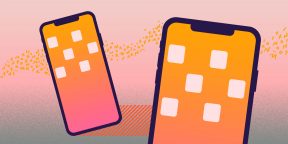
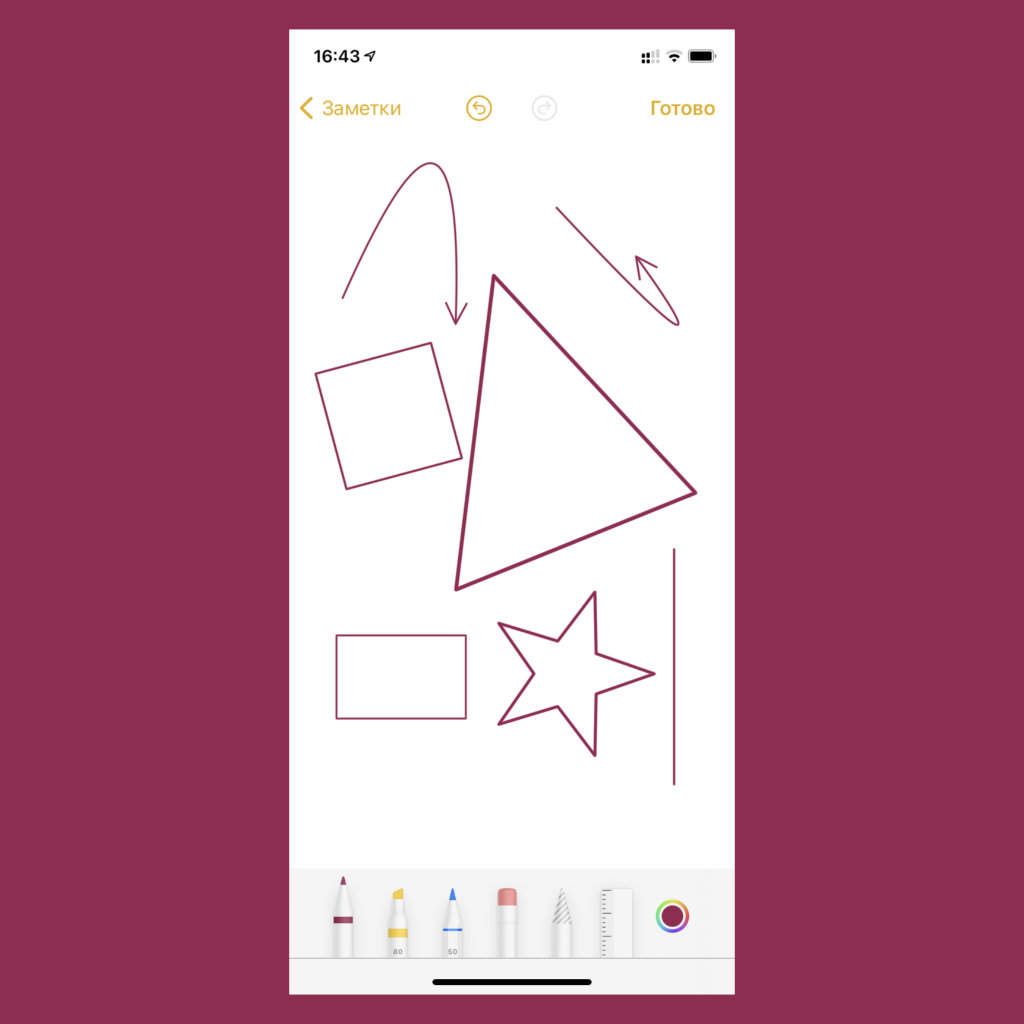
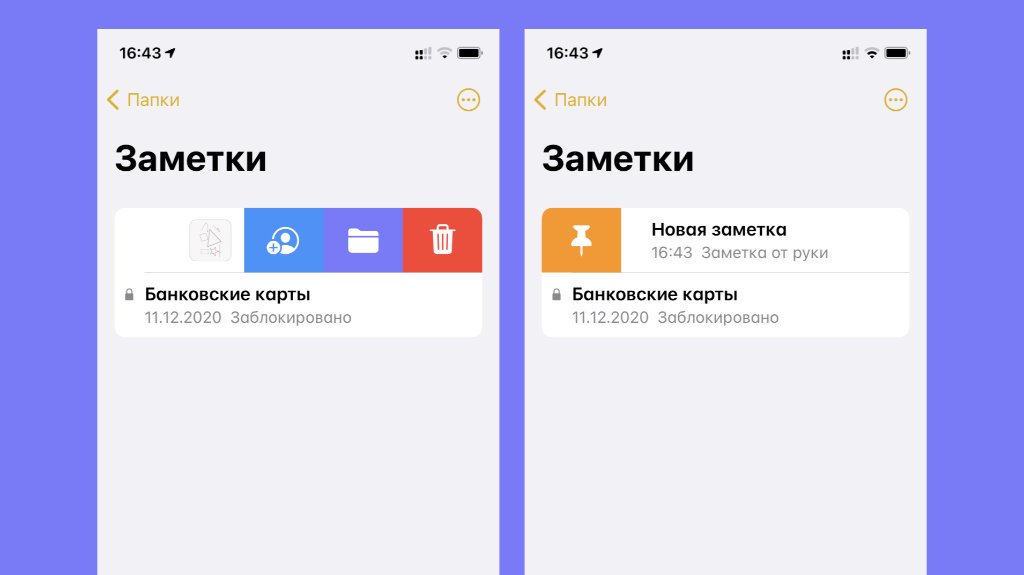
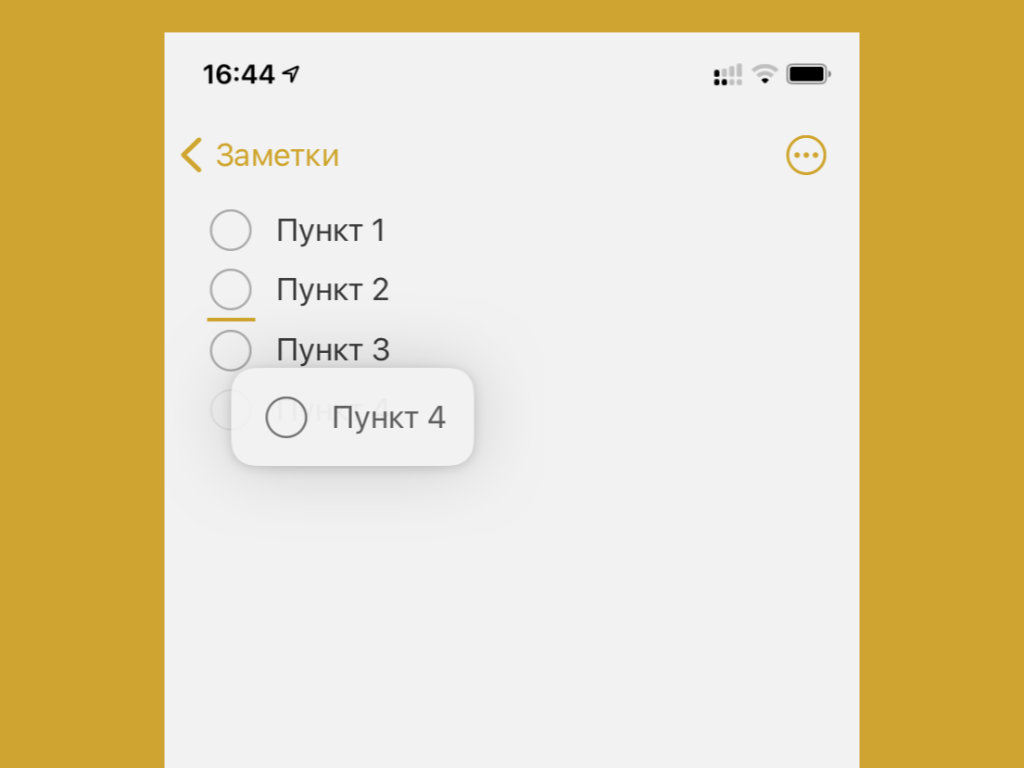
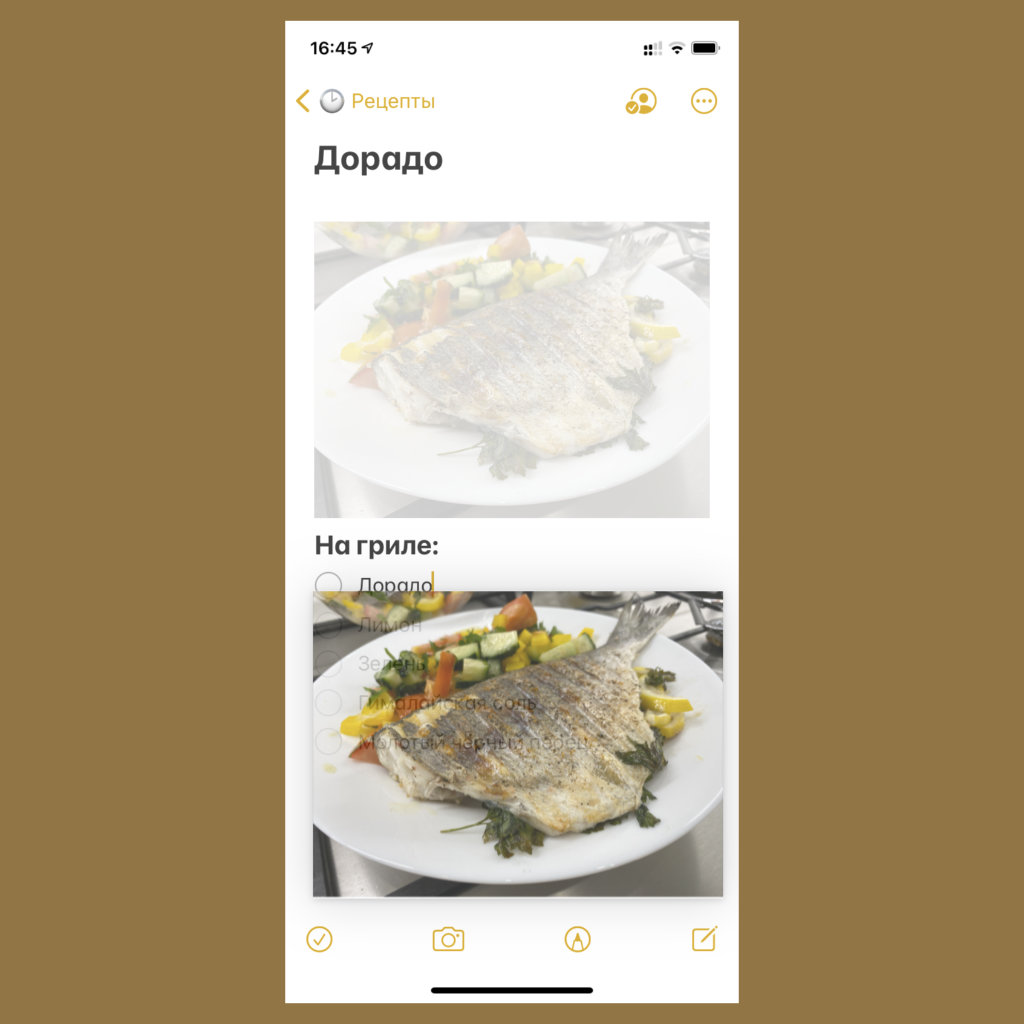
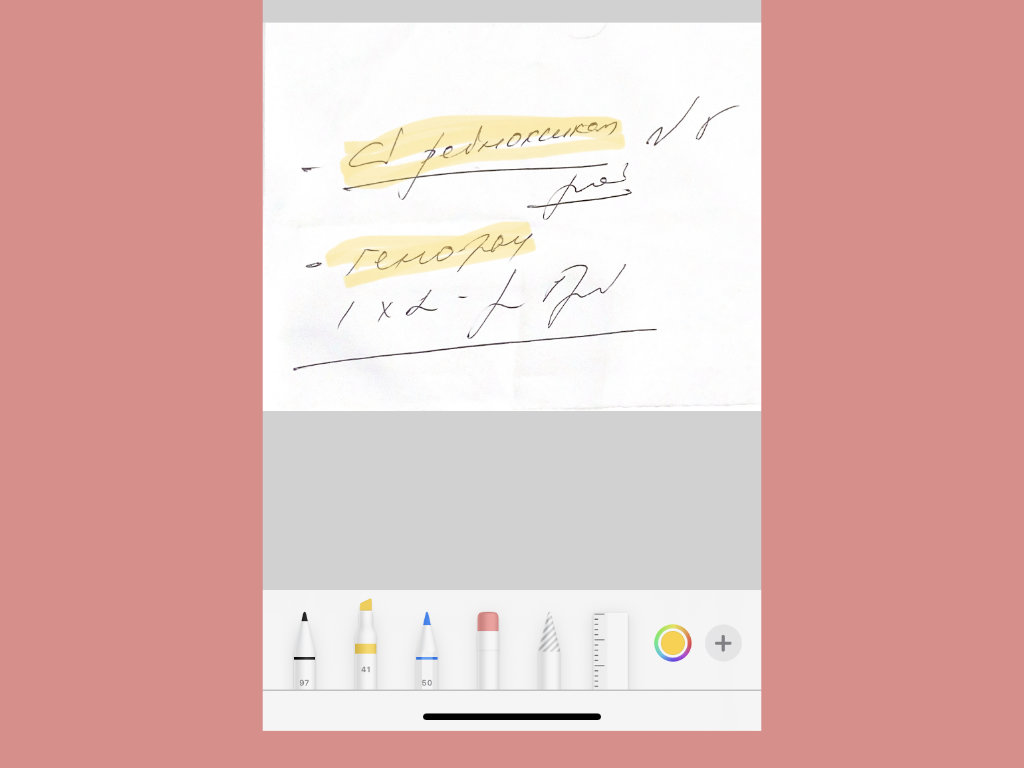
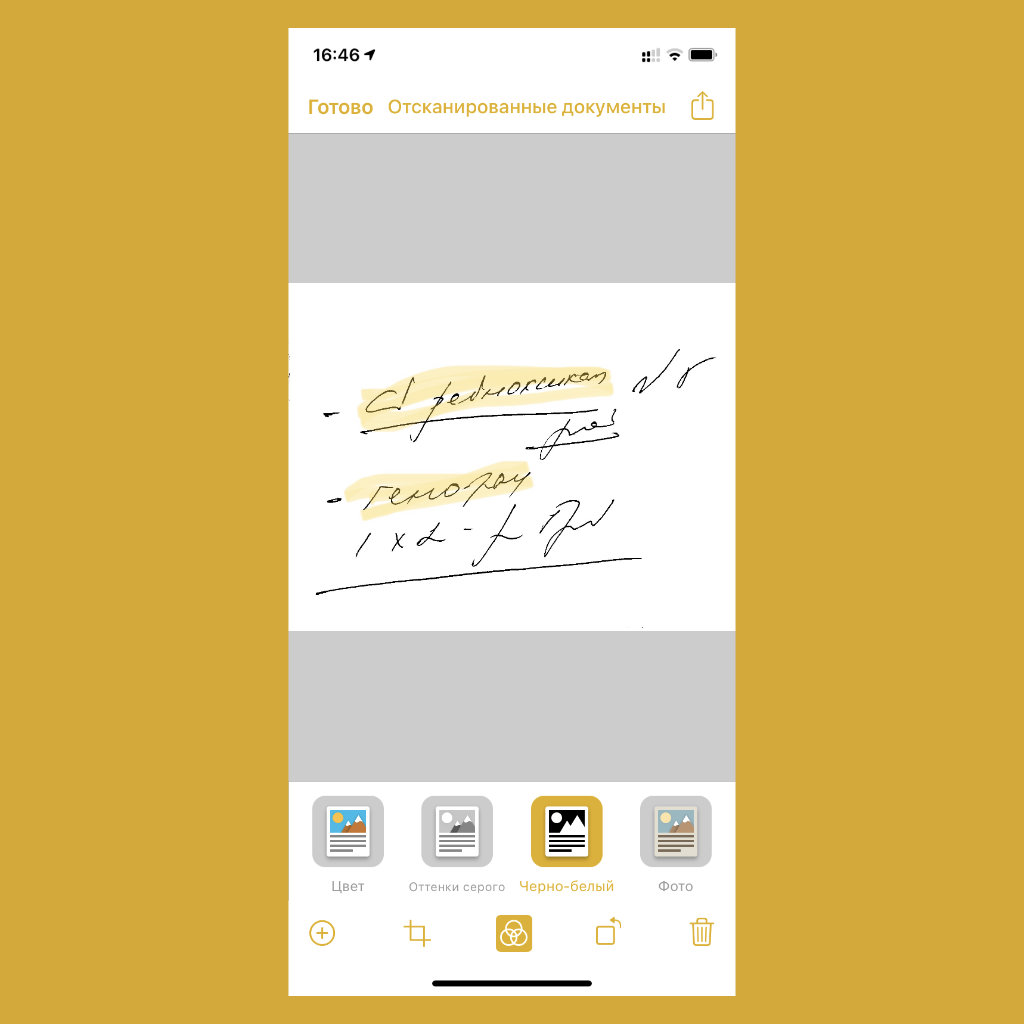
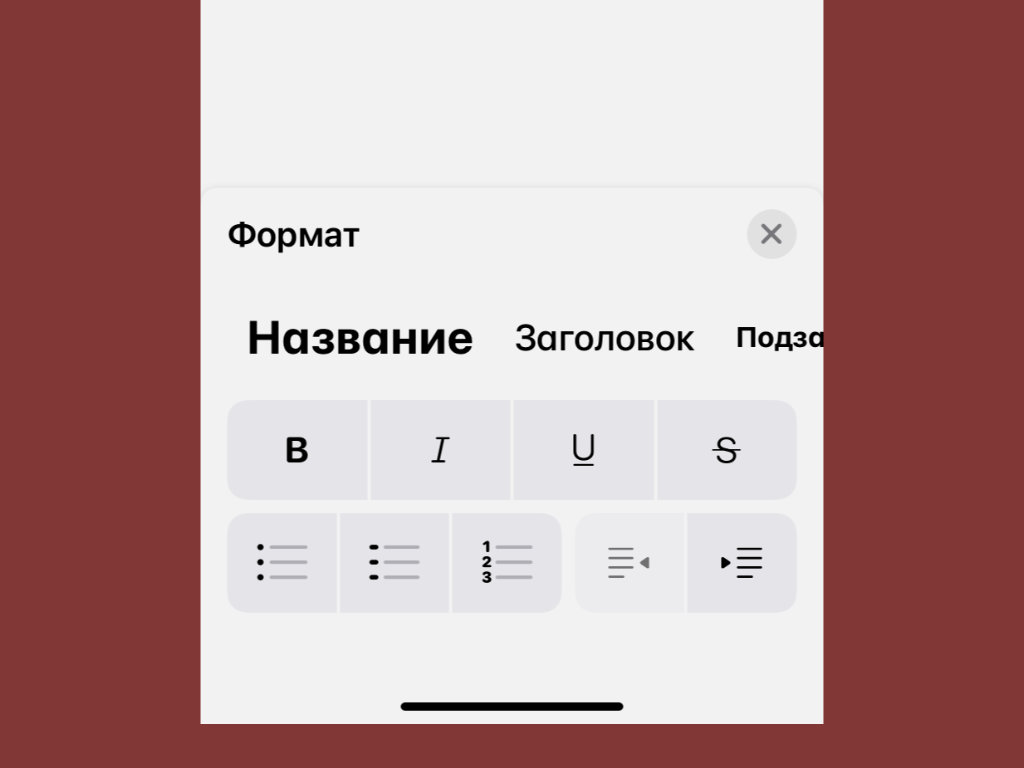
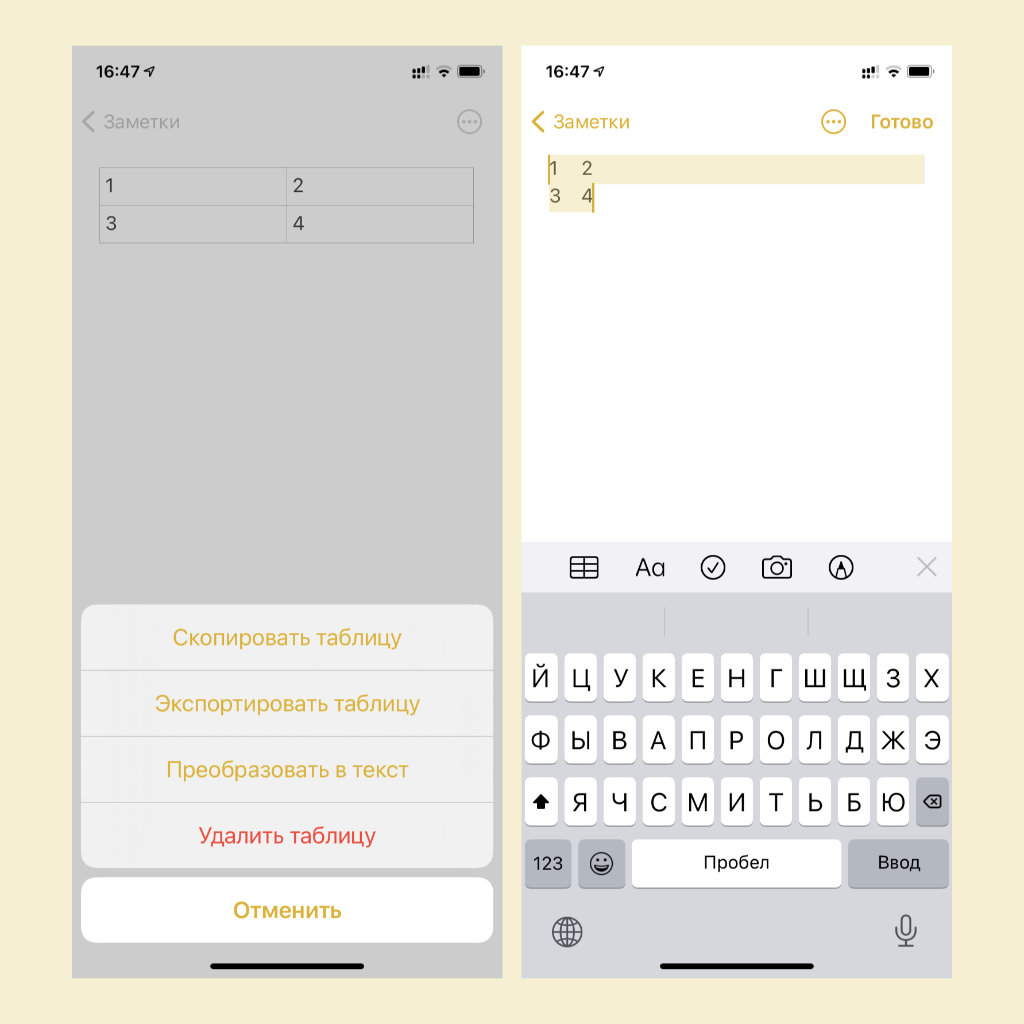
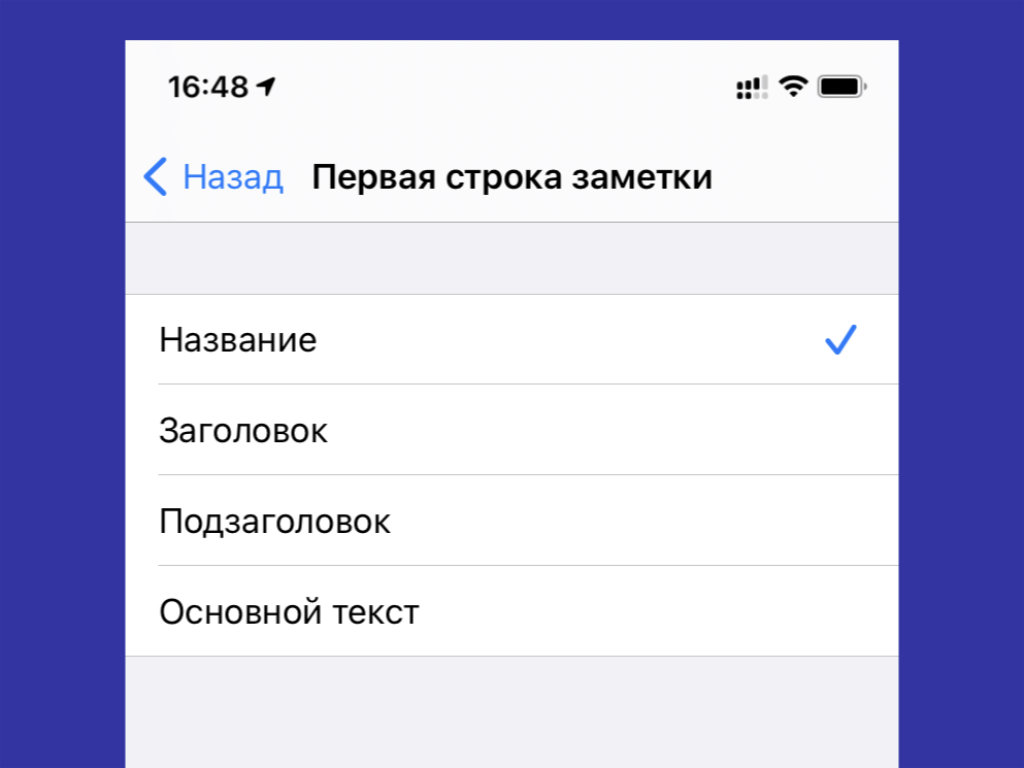
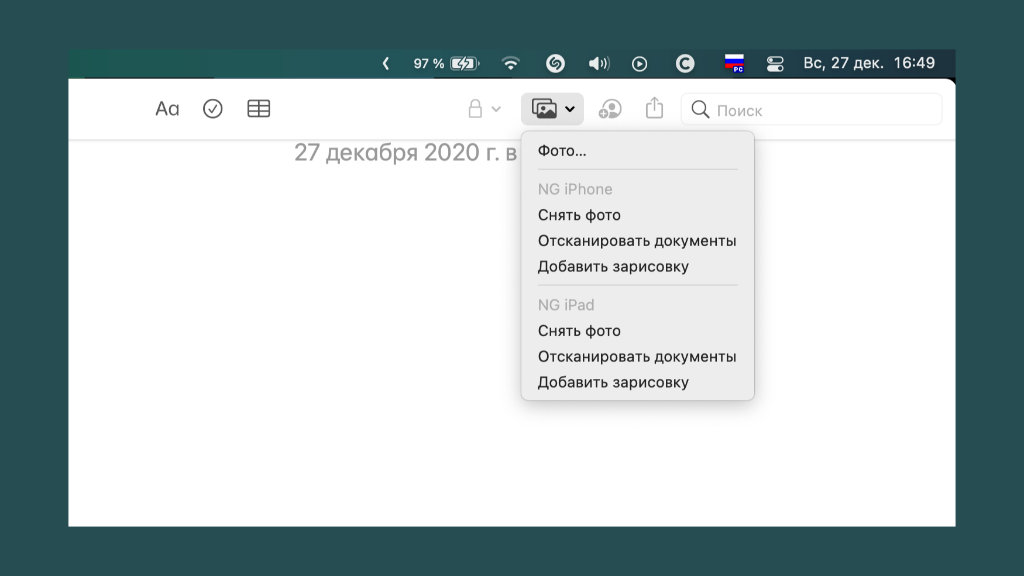
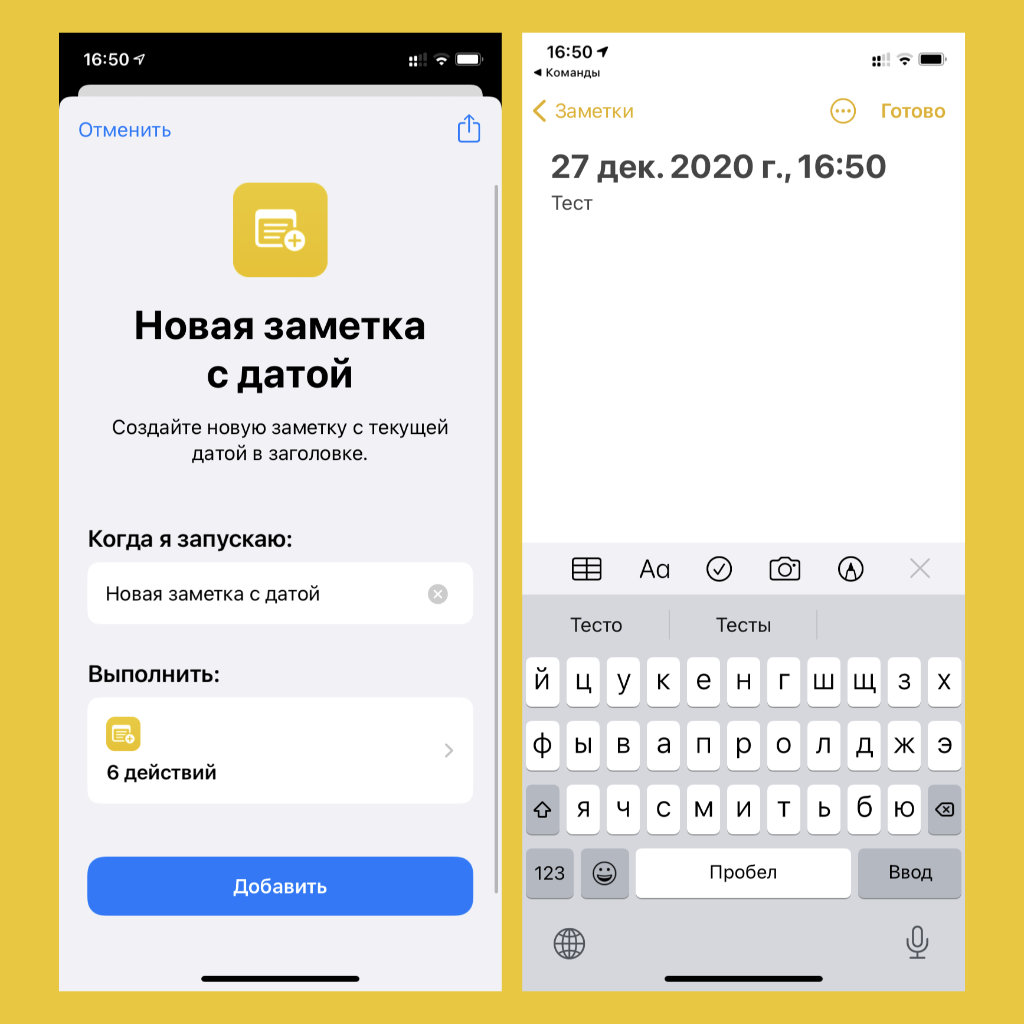
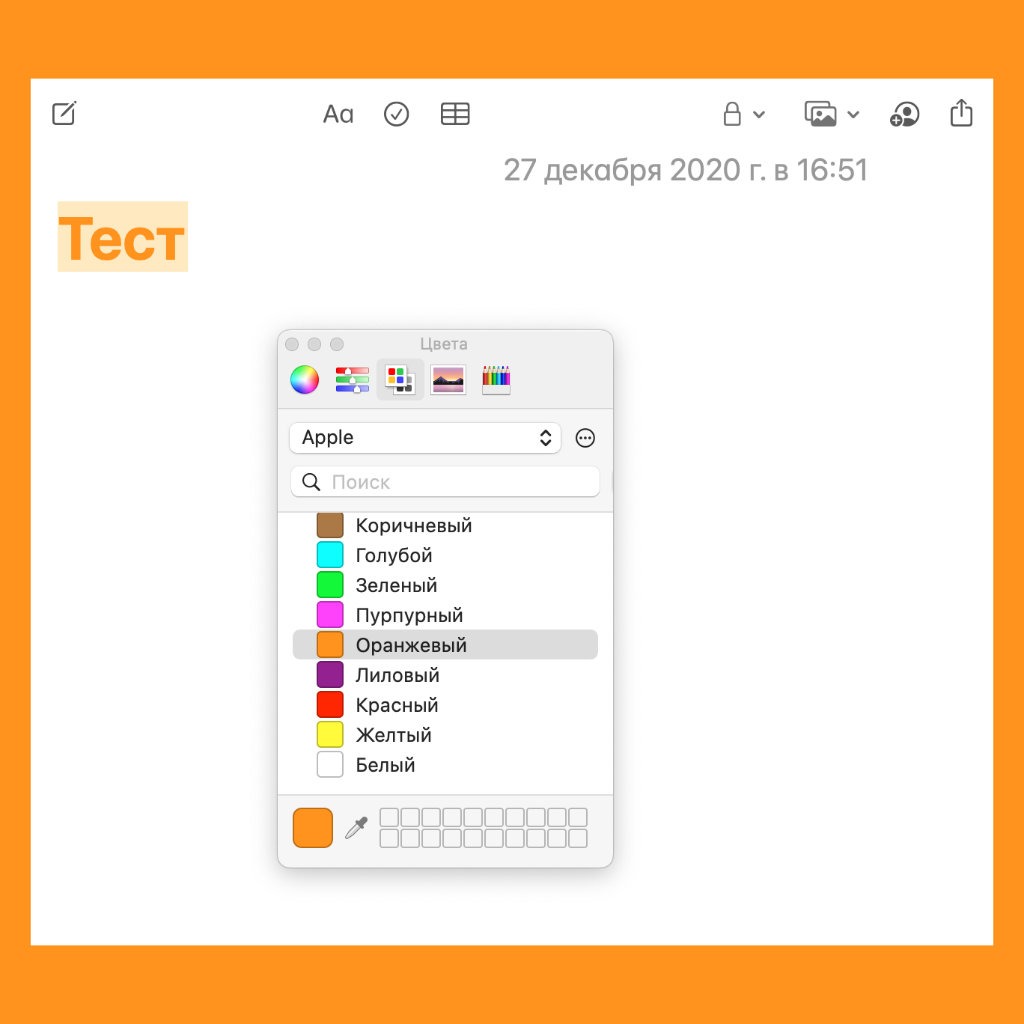
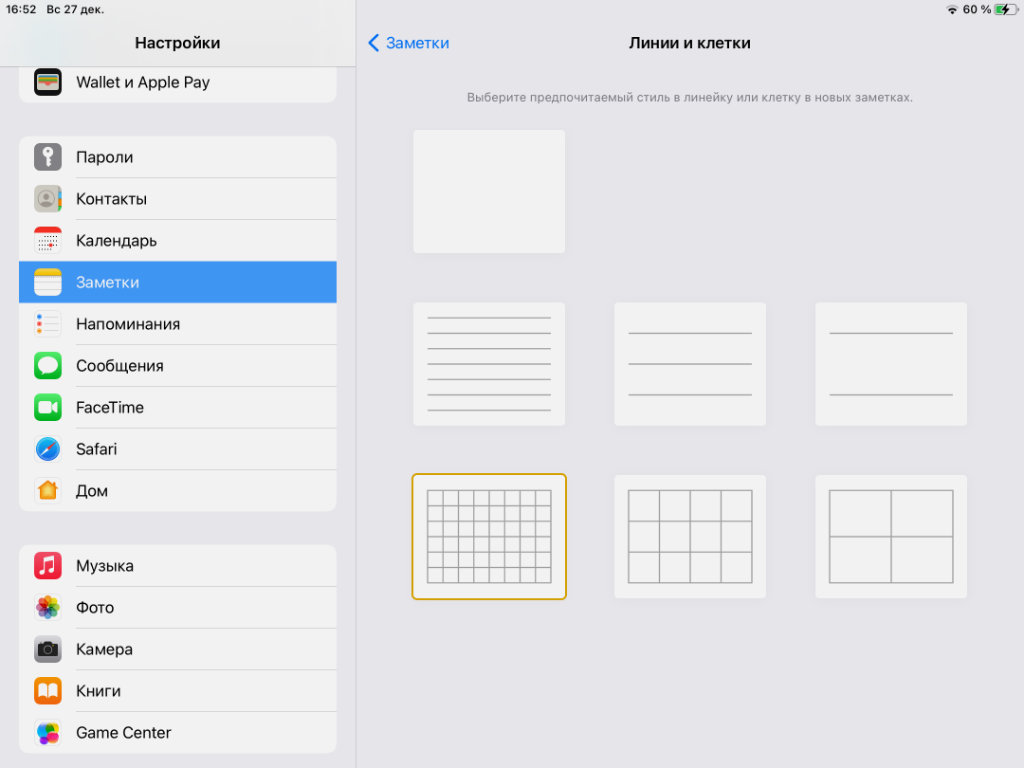
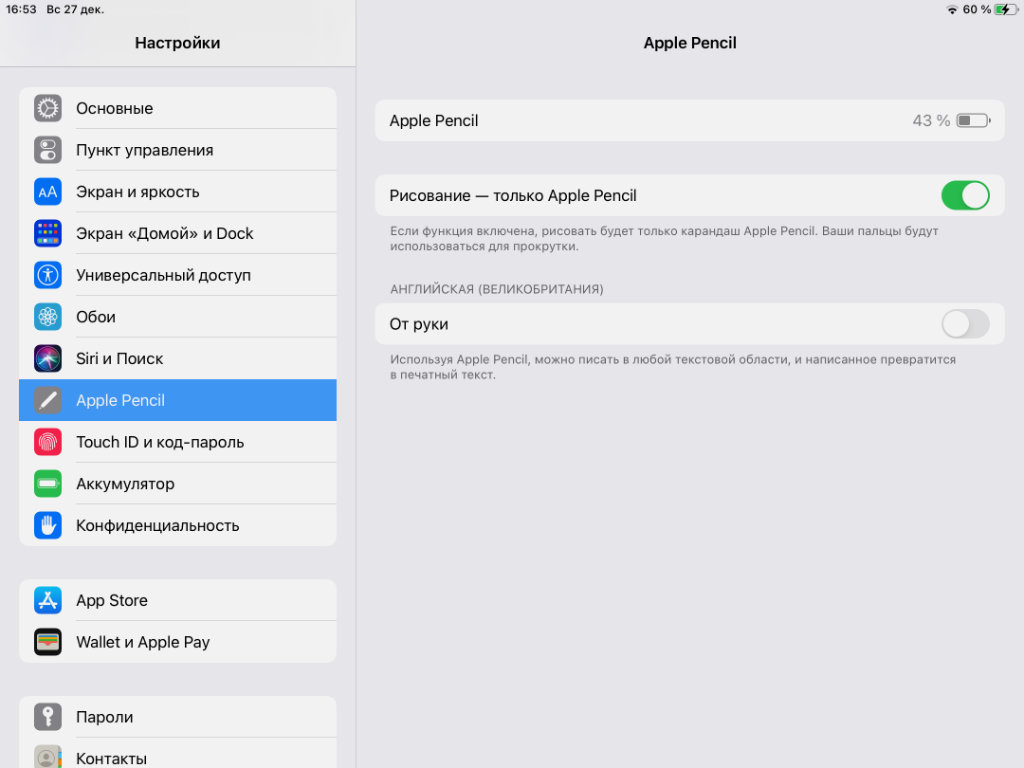
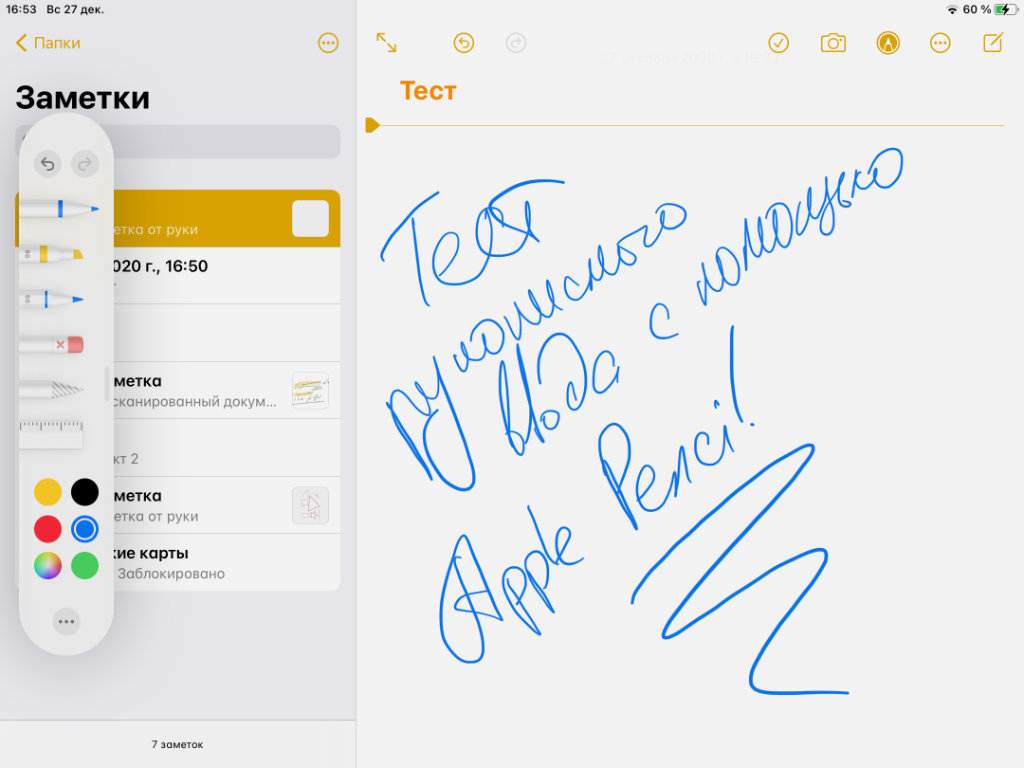
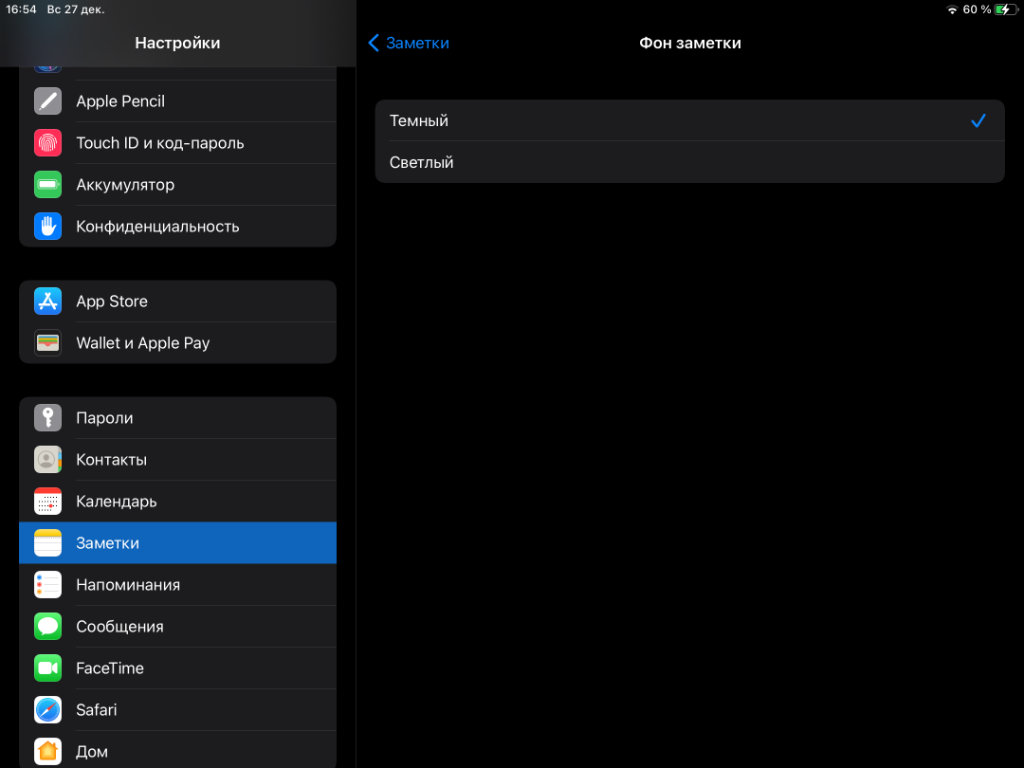
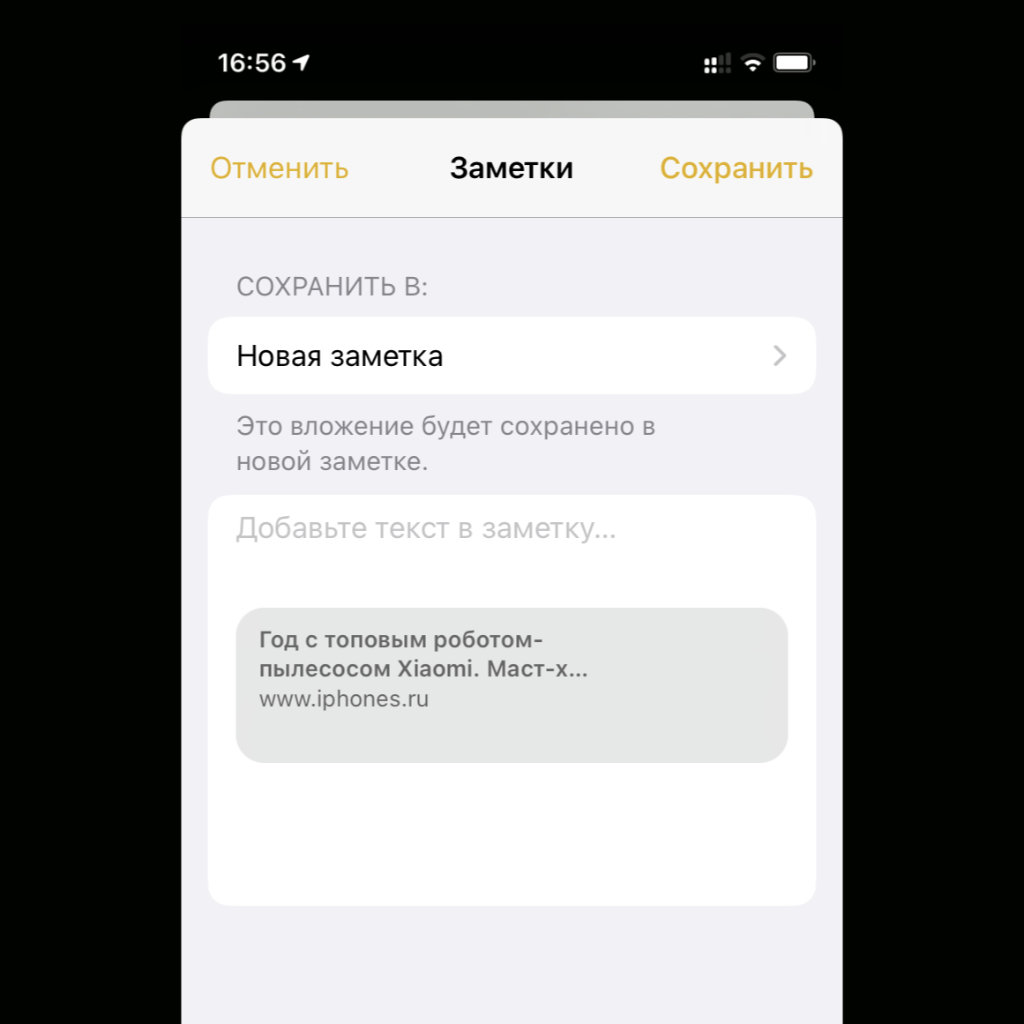

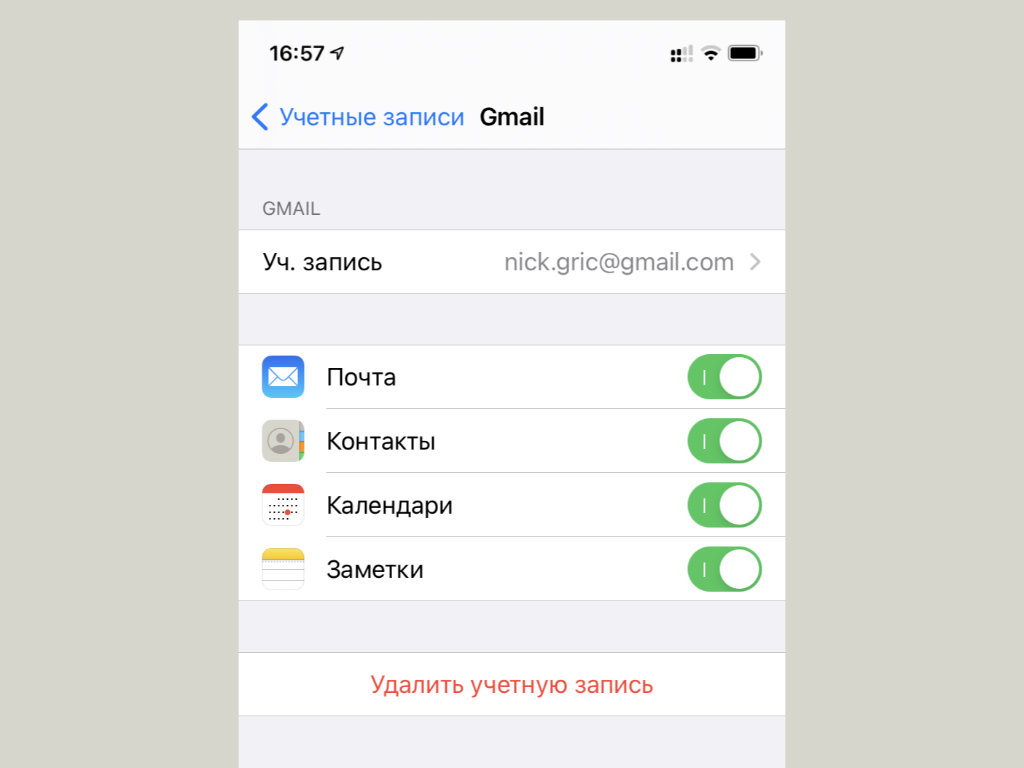
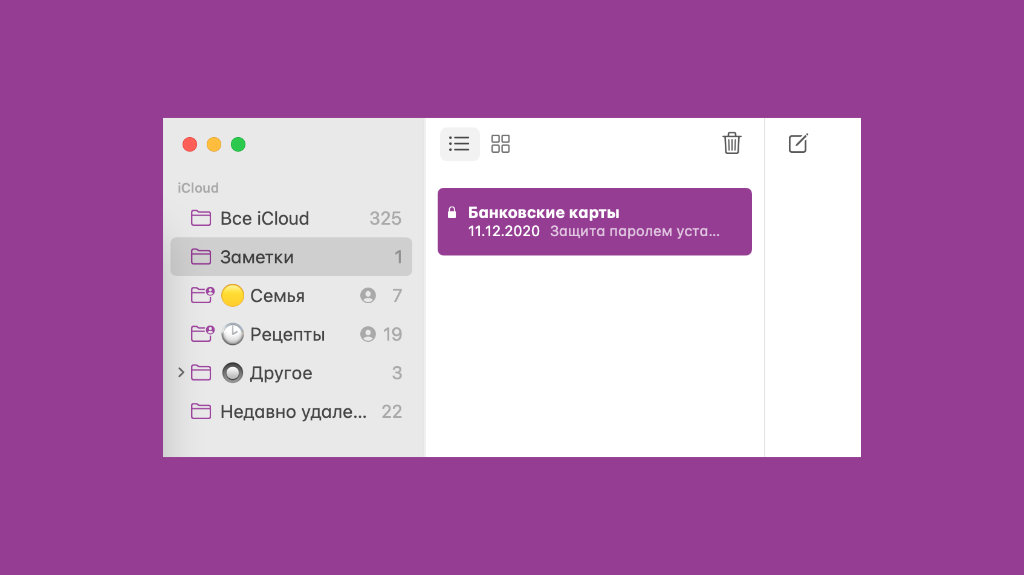






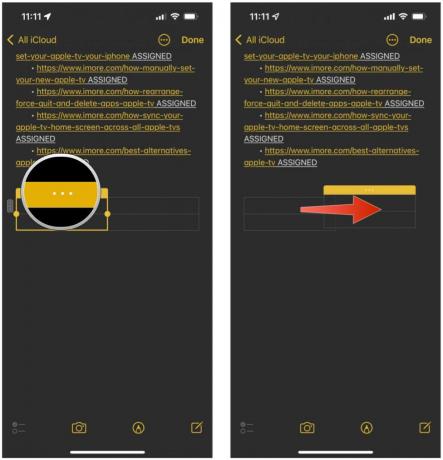
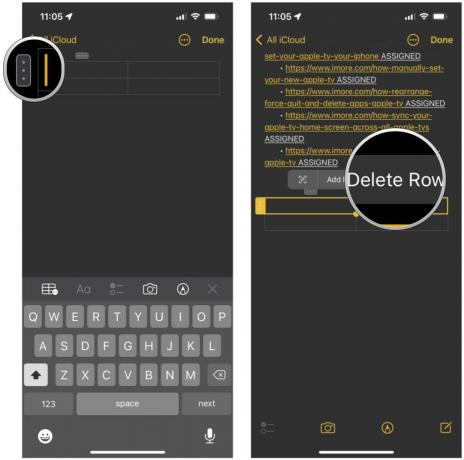
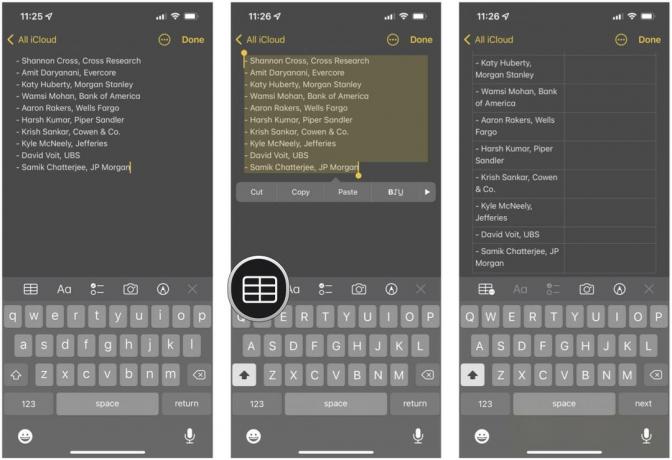

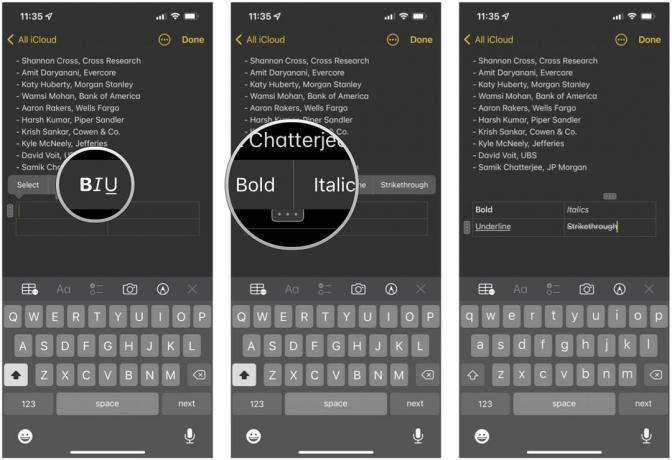





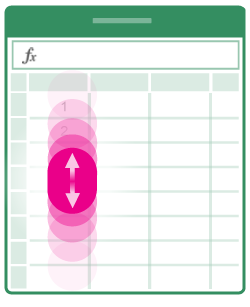
 .
.